苹果怎样清理垃圾 如何清理iPhone内存垃圾
近年来随着智能手机的普及,iPhone已经成为了许多人生活中不可或缺的一部分,随着手机使用时间的增长,iPhone内存中的垃圾文件也会逐渐积累,导致手机运行速度变慢,甚至出现卡顿现象。及时清理iPhone内存垃圾成为了许多用户关注的问题。苹果手机怎样清理垃圾?如何有效清理iPhone内存垃圾?让我们一起来探讨一下吧。
方法如下:
1.手机上选择打开【设置】菜单选项,如下图所示。
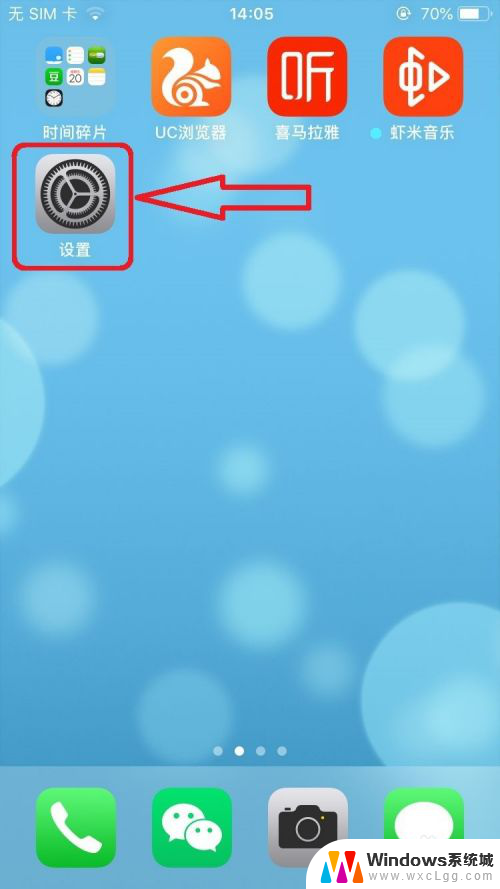
2.在手机【设置】页面,选择打开【通用】菜单选项,如下图所示。
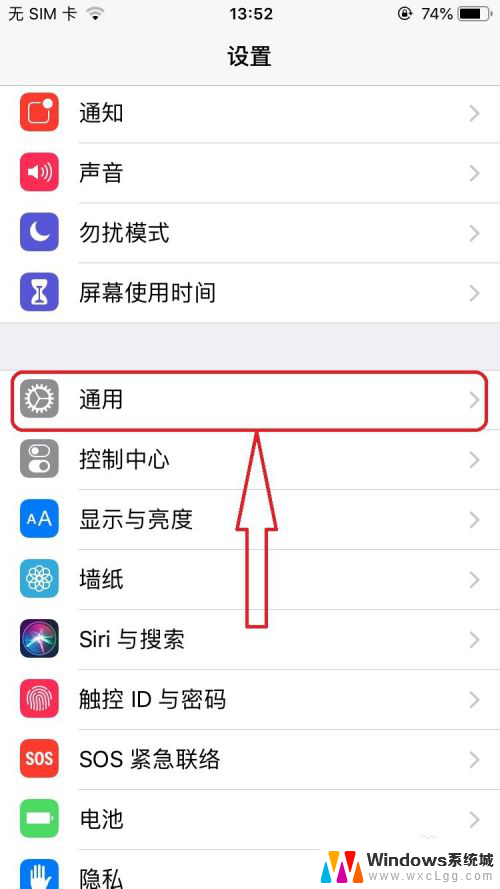
3.进入手机【通用】设置页面,选择打开【iPhone存储空间】菜单选项,如下图所示。
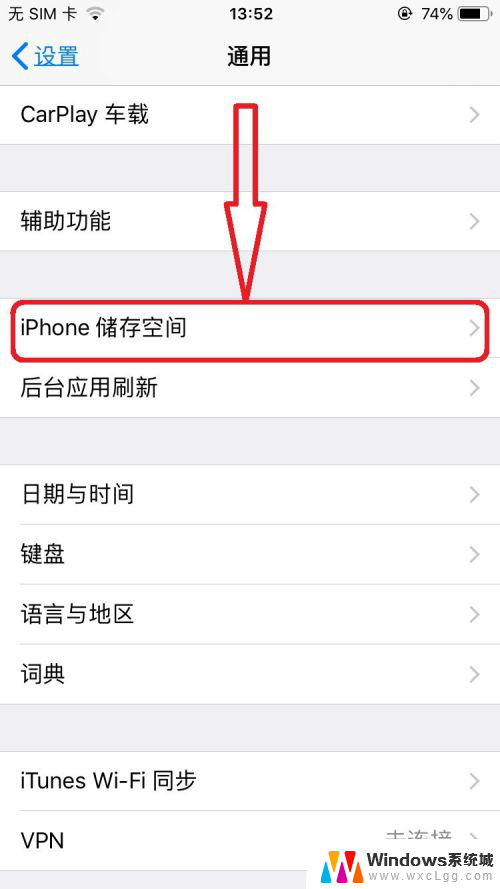
4.进入【iPhone储存空间】页面,点击屏幕上【全部显示】选项,如下图所示。
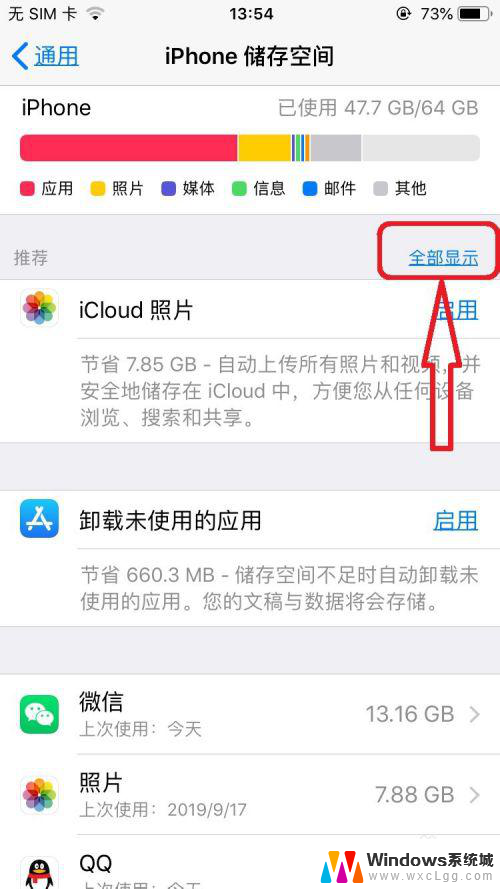
5.点击选择【清空】-》【最近删除的相簿】数据,系统弹出该删除是彻底删除的提示后。点击确认【从此iPhone删除】选项,即可将垃圾数据彻底删除,如下图所示。
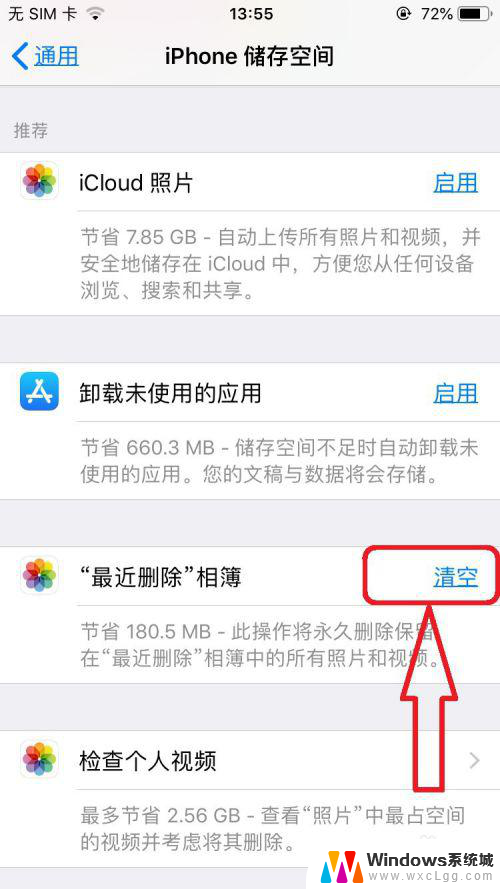
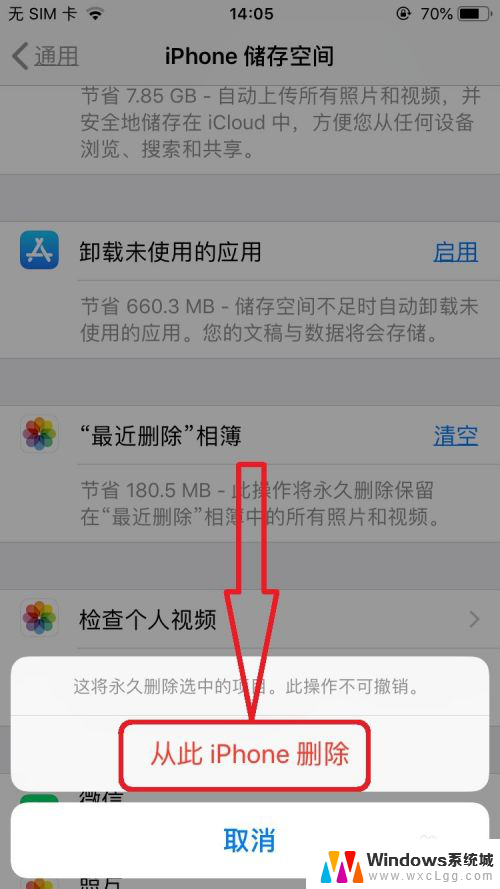
6.在【iPhone储存空间】页面,可以看到手机所有App占用的内存空间分布。如下图所示。
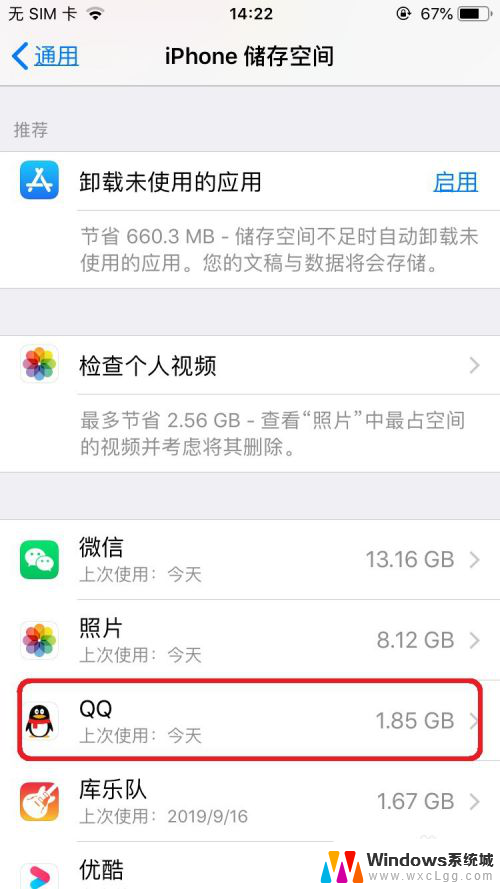
7.页面上选择打开某一需要清理内存空间的App,比如【QQ】。进入【QQ】应用数据管理页面,点击【删除应用】后,将iPhone上的该应用以及应用数据全部删除,再重装该应用即可。如下图所示。
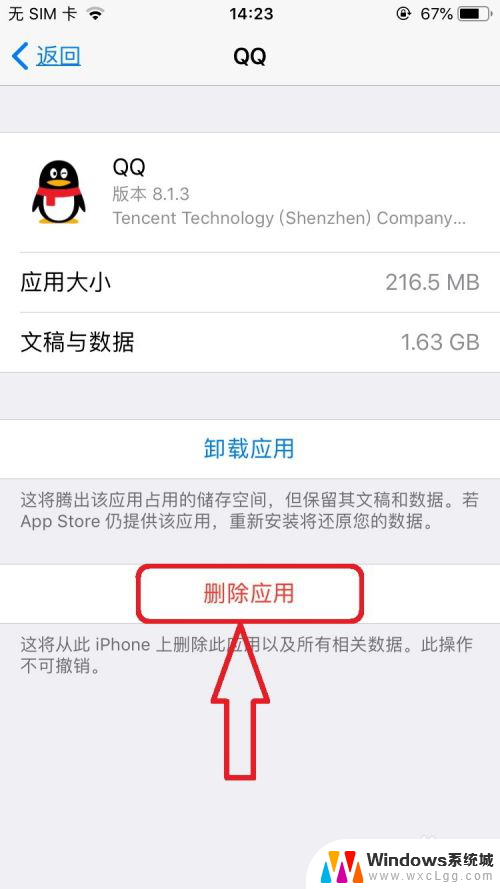
8.经验步骤总结:
1,手机上选择打开【设置】选项;
2,在手机【设置】页面,依次打开【通用】-》【iPhone储存空间】;
3,在【iPhone储存空间】页面,清理【最近删除的相簿】数据;
4,选择手机应用App,点击【删除应用】,实现App垃圾数据清空。
注意:在进行手机数据删除的时候,记住数据删除是无法再回复了。
以上是关于苹果如何清理垃圾的全部内容,如果您不了解,请根据小编的方法进行操作,希望能够帮助到大家。
苹果怎样清理垃圾 如何清理iPhone内存垃圾相关教程
-
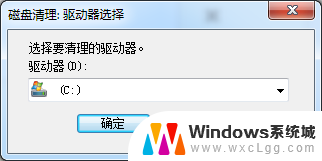 清理电脑指令 如何使用清理系统垃圾命令
清理电脑指令 如何使用清理系统垃圾命令2024-01-25
-
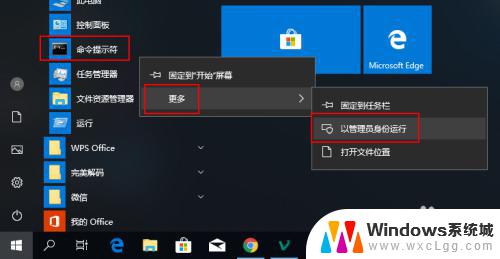 win 10 系统清理 Windows 10系统清理垃圾的步骤
win 10 系统清理 Windows 10系统清理垃圾的步骤2023-09-17
-
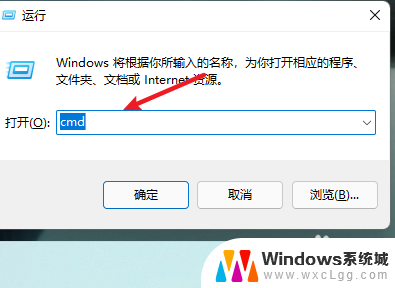 清理电脑c盘命令 如何用cmd清理C盘垃圾
清理电脑c盘命令 如何用cmd清理C盘垃圾2024-08-14
-
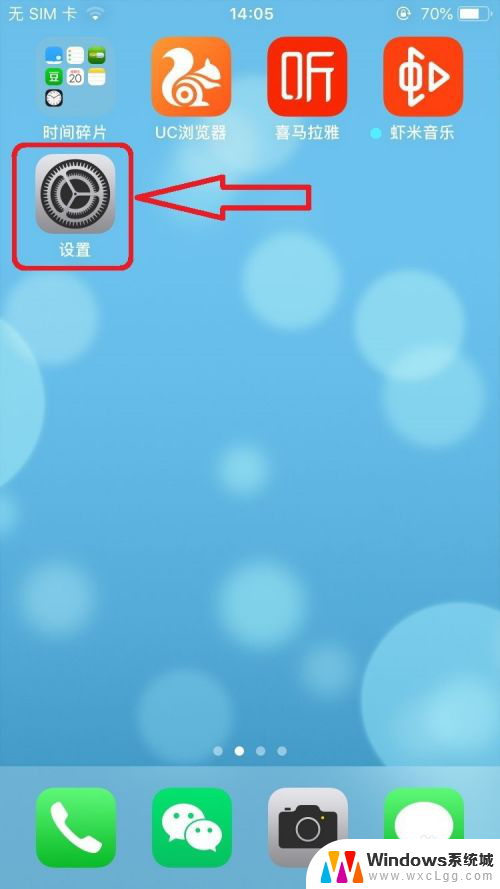 怎样清除苹果手机系统占用的内存 苹果手机清理内存方法
怎样清除苹果手机系统占用的内存 苹果手机清理内存方法2024-07-31
-
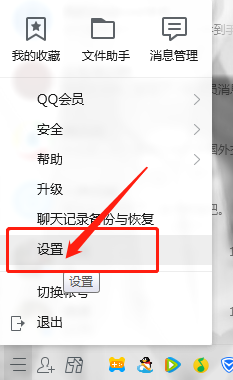 qq空间怎么清理内存 电脑QQ存储空间清理方法
qq空间怎么清理内存 电脑QQ存储空间清理方法2024-02-27
-
 电脑浏览器缓存怎么清理缓存 如何清理Microsoft Edge浏览器缓存
电脑浏览器缓存怎么清理缓存 如何清理Microsoft Edge浏览器缓存2024-02-25
电脑教程推荐
- 1 固态硬盘装进去电脑没有显示怎么办 电脑新增固态硬盘无法显示怎么办
- 2 switch手柄对应键盘键位 手柄按键对应键盘键位图
- 3 微信图片怎么发原图 微信发图片怎样选择原图
- 4 微信拉黑对方怎么拉回来 怎么解除微信拉黑
- 5 笔记本键盘数字打不出 笔记本电脑数字键无法使用的解决方法
- 6 天正打开时怎么切换cad版本 天正CAD默认运行的CAD版本如何更改
- 7 家庭wifi密码忘记了怎么找回来 家里wifi密码忘了怎么办
- 8 怎么关闭edge浏览器的广告 Edge浏览器拦截弹窗和广告的步骤
- 9 windows未激活怎么弄 windows系统未激活怎么解决
- 10 文件夹顺序如何自己设置 电脑文件夹自定义排序方法